简介
Visual Studio 项目模板是预先定义的项目结构和设置,可以帮助开发者快速启动新的项目。项目模板中可以包含预配置的文件、资源、设置和代码结构,这样开发者在创建新的项目时就不必从零开始。
以下是Visual Studio项目模板的一些核心点:
- 项目结构: 模板提供了一个预定义的文件和文件夹结构,从而使得开发者可以按照一定的规范和最佳实践进行开发。
- 预设代码: 许多模板带有预写的代码,这样开发者可以直接进入特定类型项目的核心开发,而无需处理基础的启动代码。
- 自定义参数: 模板中可以定义某些参数,这些参数在创建新项目时可以被替换,从而根据开发者的需求进行个性化设置。
- 资源和配置: 除了代码,模板还可以包含图标、图像、配置文件等其他资源。
- 多种类型: Visual Studio 包含了多种默认的项目模板,例如 Windows Forms、ASP.NET Web Application、Console Application 等,同时开发者也可以根据需要创建和共享自己的自定义模板。
- 可扩展性: 第三方或社区可以创建并提供自己的项目模板。例如,某些流行的框架或库可能有其自己的项目模板,以便开发者能够快速开始使用。
- 模板文件: 项目模板通常保存为
.vstemplate文件格式,这是一个 XML 文件,描述了模板的内容和行为。 - 分布与共享: 开发者可以创建自己的模板并将其与团队或社区共享。Visual Studio的“扩展和更新”功能也使得开发者可以轻松地从其他开发者那里获取新的项目模板
步骤
1.导出模板
当你设置完你项目模板所需的文件及代码时,点击上方菜单栏的项目->导出模板
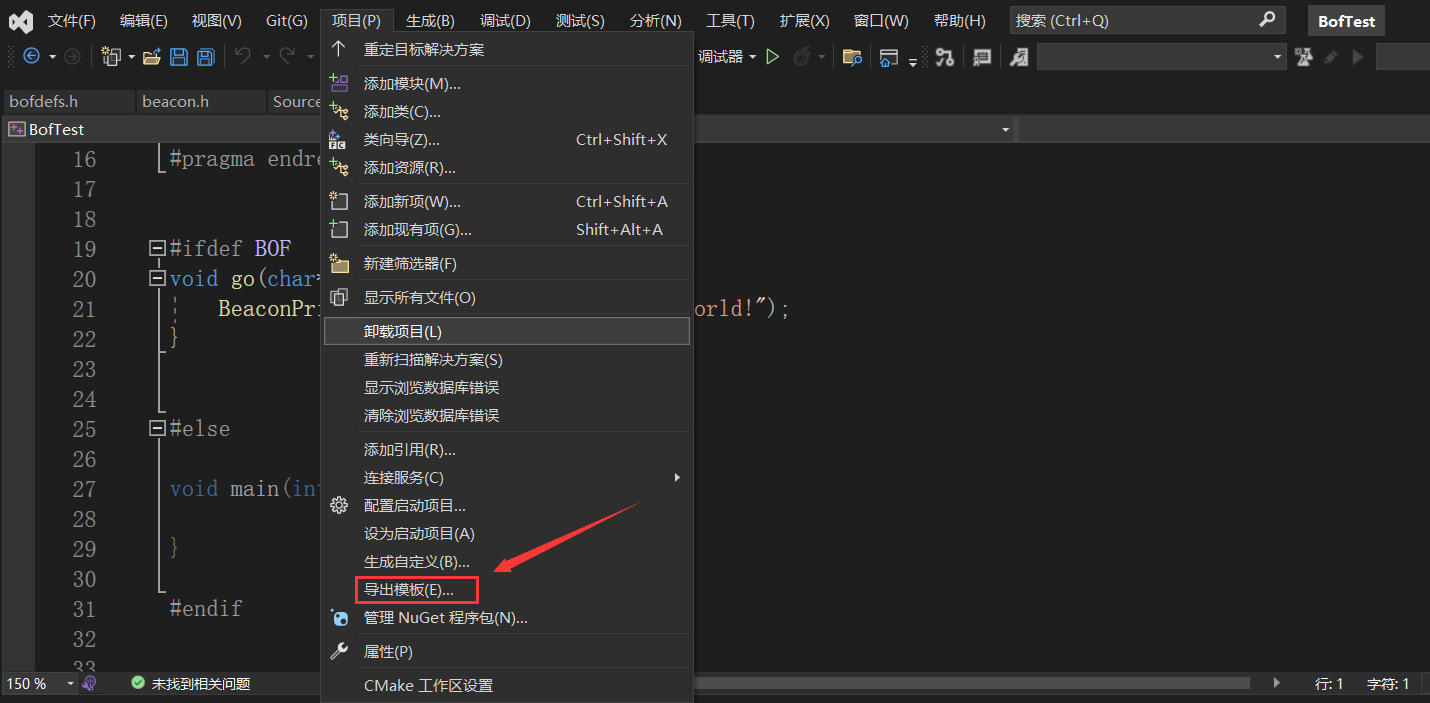
选择项目模板
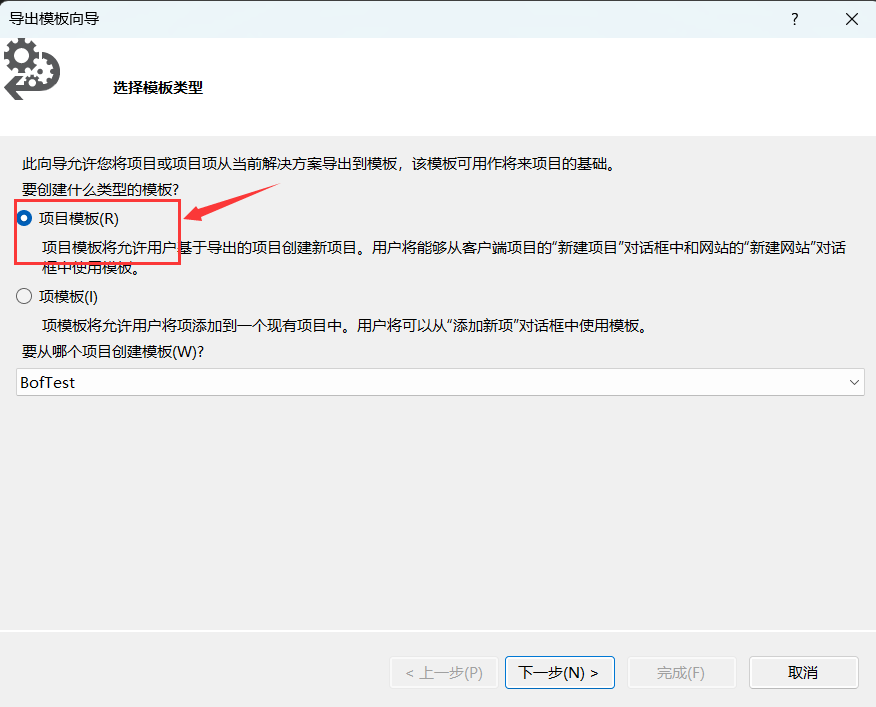
填写项目模板名称、描述以及文件输出位置,勾选上自动将模板导入VisualStuido
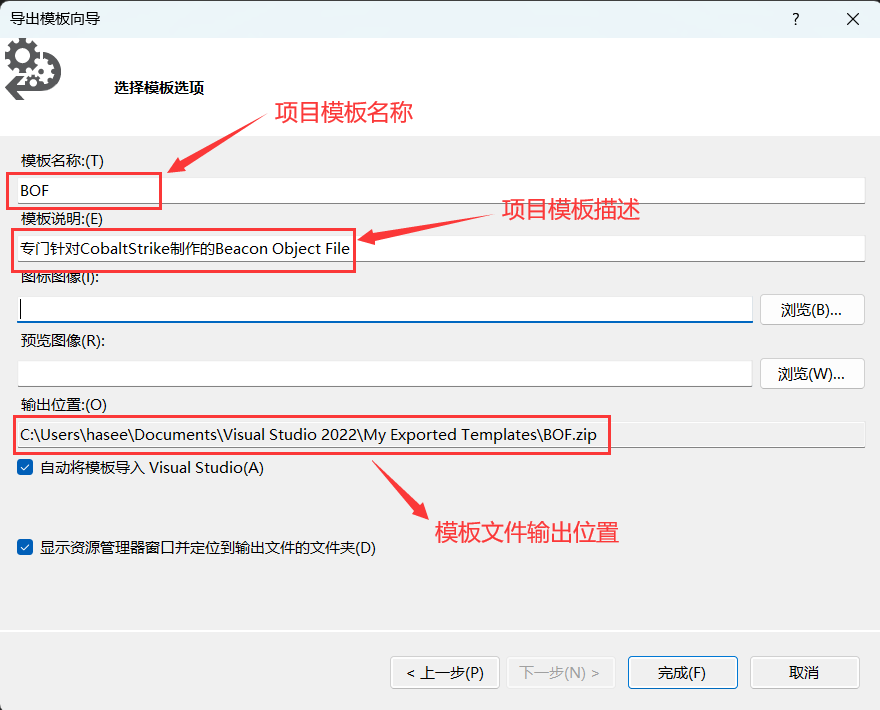
随后模板文件会输出至两个目录,例如此处我的是C:\Users\hasee\Documents\Visual Studio 2022\My Exported Templates和C:\Users\hasee\Documents\Visual Studio 2022\Templates\ProjectTemplates,因为之前勾选了自动模板导入VS,所以才将模板文件输出至后者目录
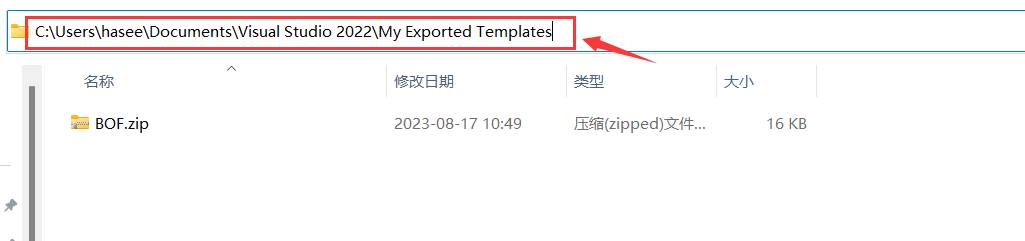
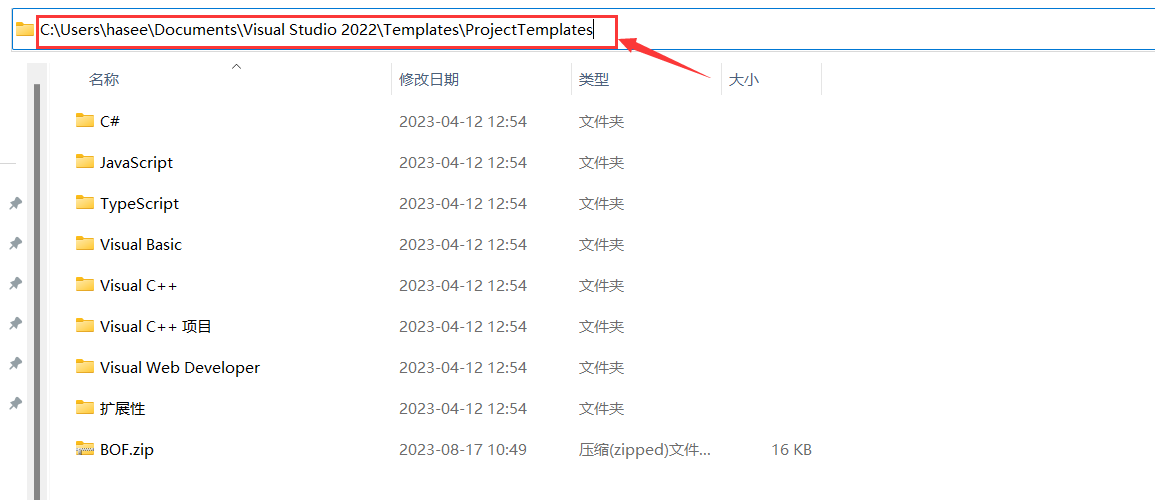
2.模板文件解释
后缀为vstemplate的文件即为模板的属性文件
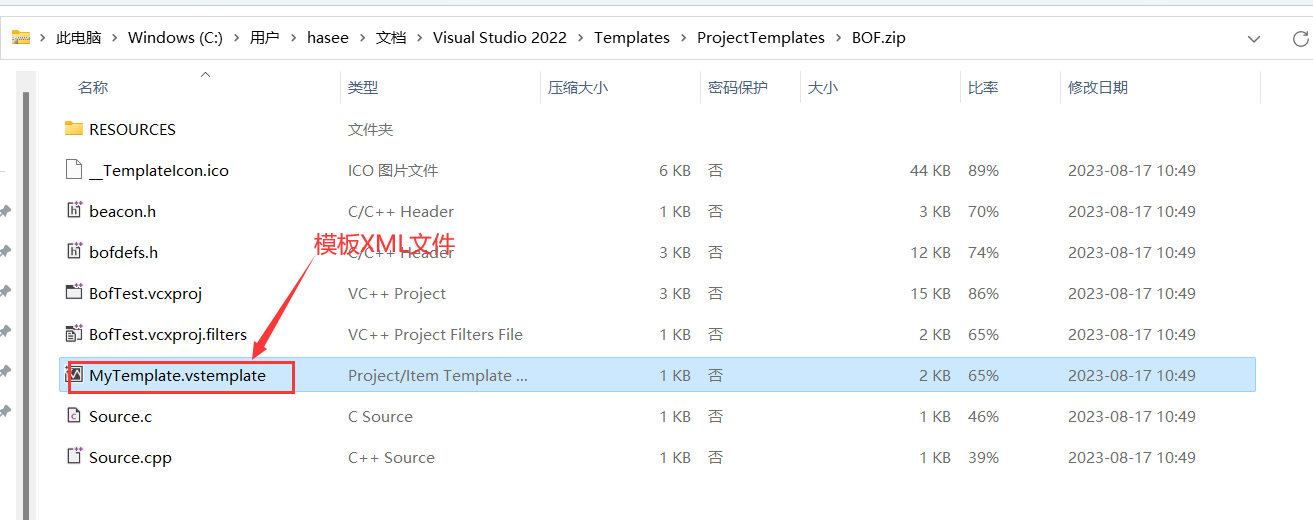
打开它可以发现其使用的是xml语言,这里我简要描述几个重要的标签
-
<Name>: 模板的名称 -
<Description>:模板的描述 -
<ProjectType>VC</ProjectType>:这定义了模板的项目类型是Visual C++ -
<ProjectItem ReplaceParameters="false" TargetFileName="beacon.h">beacon.h</ProjectItem>:表示新项目将包含一个名为beacon.h的文件,该文件将从模板的beacon.h文件中复制
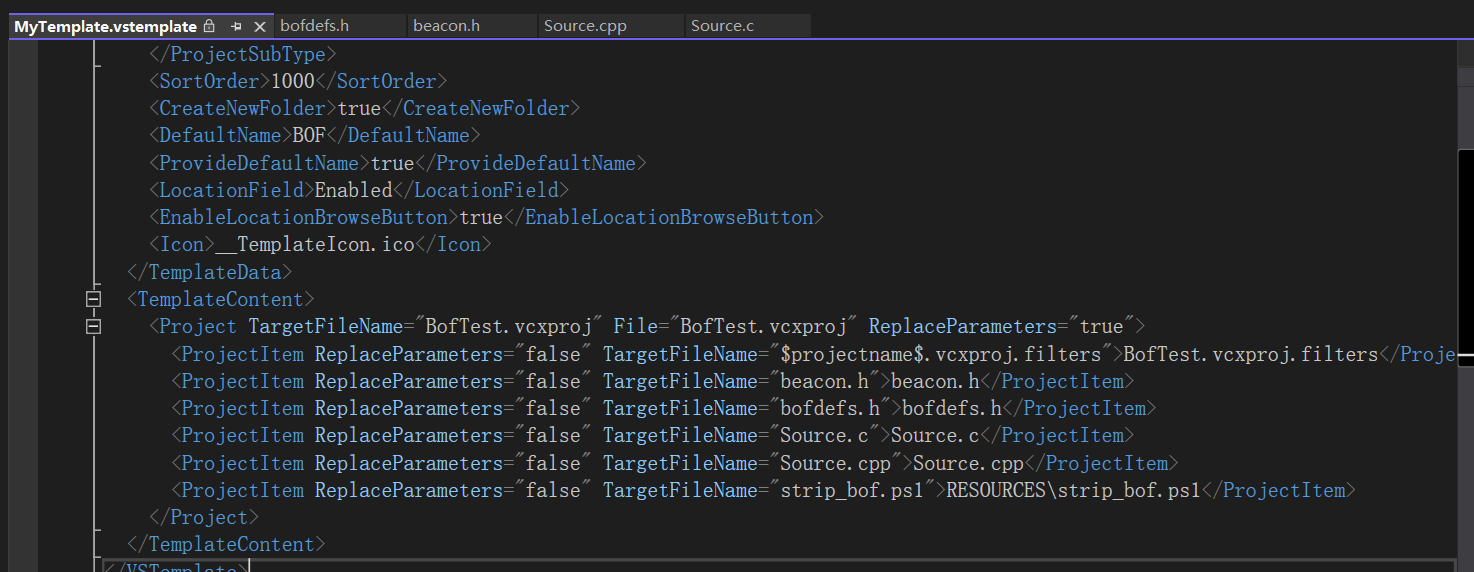
3.使用模板创建项目
创建项目时选着对应的项目模板,例如此处我创建的项目模板名称为BOF
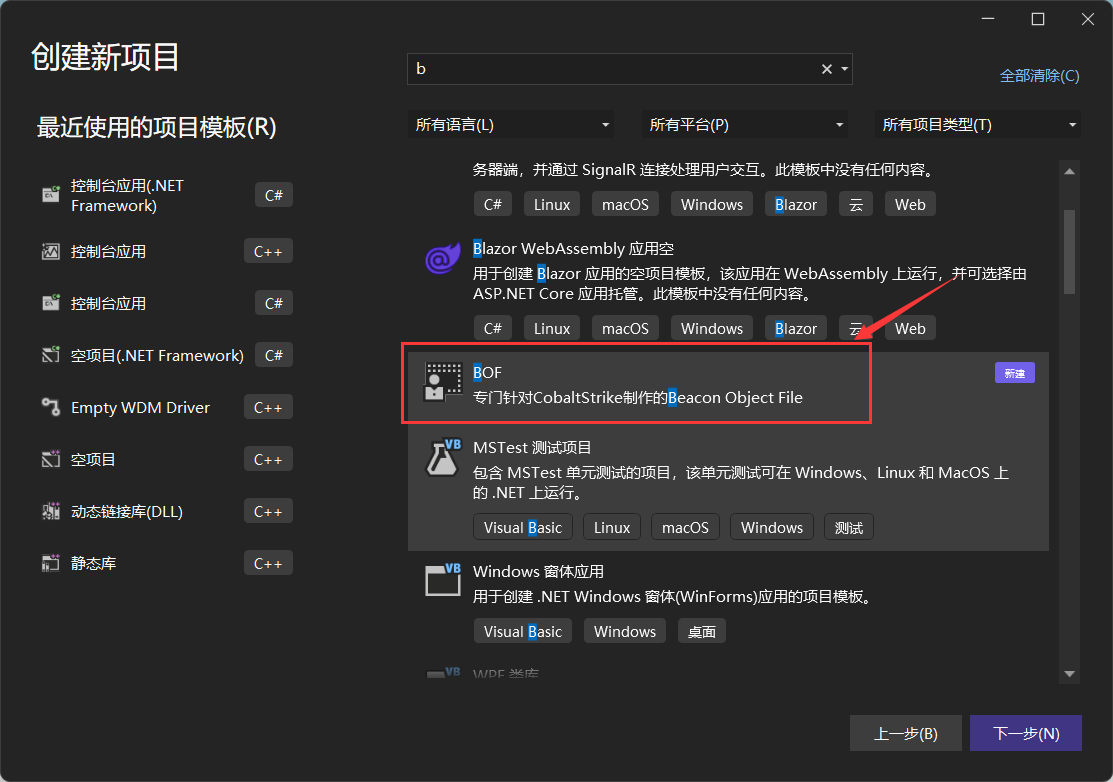
创建完项目后就可以直接套用你设定好的文件及代码了
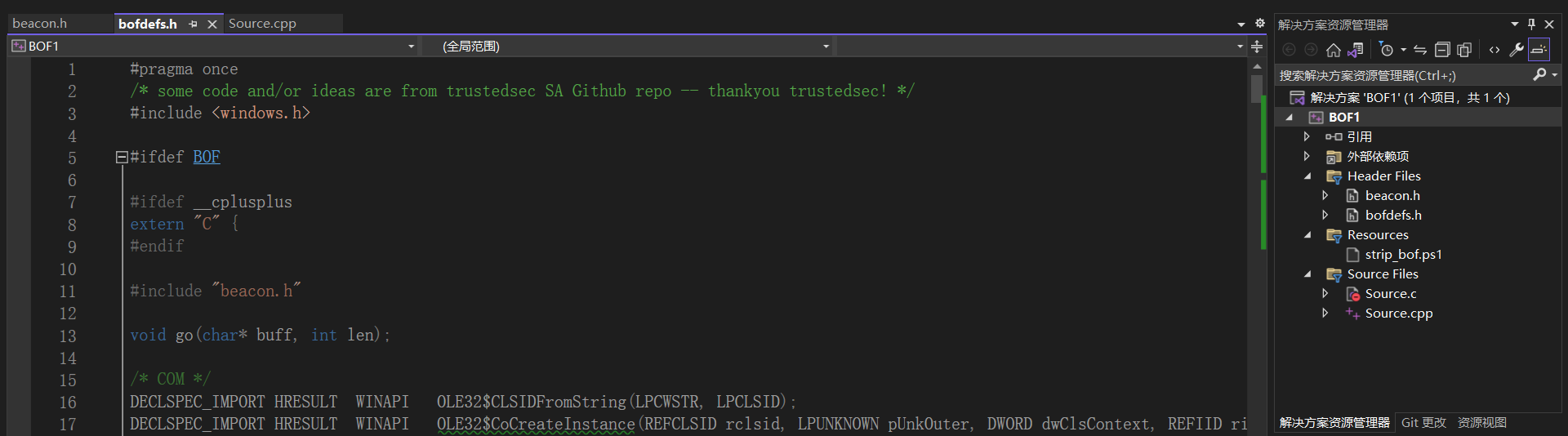
参考链接
- https://www.cnblogs.com/metahuber/p/vs-project-template.html






















 632
632











 被折叠的 条评论
为什么被折叠?
被折叠的 条评论
为什么被折叠?








